W pewnych dystrybucjach systemu Linux, po zainstalowaniu narzędzia VirtualBox, może wystąpić problem z uruchomieniem maszyny wirtualnej. Istnieje wiele powodów, dla których maszyna wirtualna może nie działać poprawnie. W tym artykule przedstawimy różne metody rozwiązania tego problemu.
Rozwiązanie 1 – Instalacja sterowników jądra VirtualBox
Jednym z najczęstszych powodów, dla których maszyna wirtualna VirtualBox nie startuje w systemie Linux, jest brak zainstalowanego sterownika jądra VirtualBox. Sterownik ten jest kluczowy dla komputerów z systemem Linux, ponieważ bez niego maszyny wirtualne będą zgłaszać błędy i nie uruchomią się.
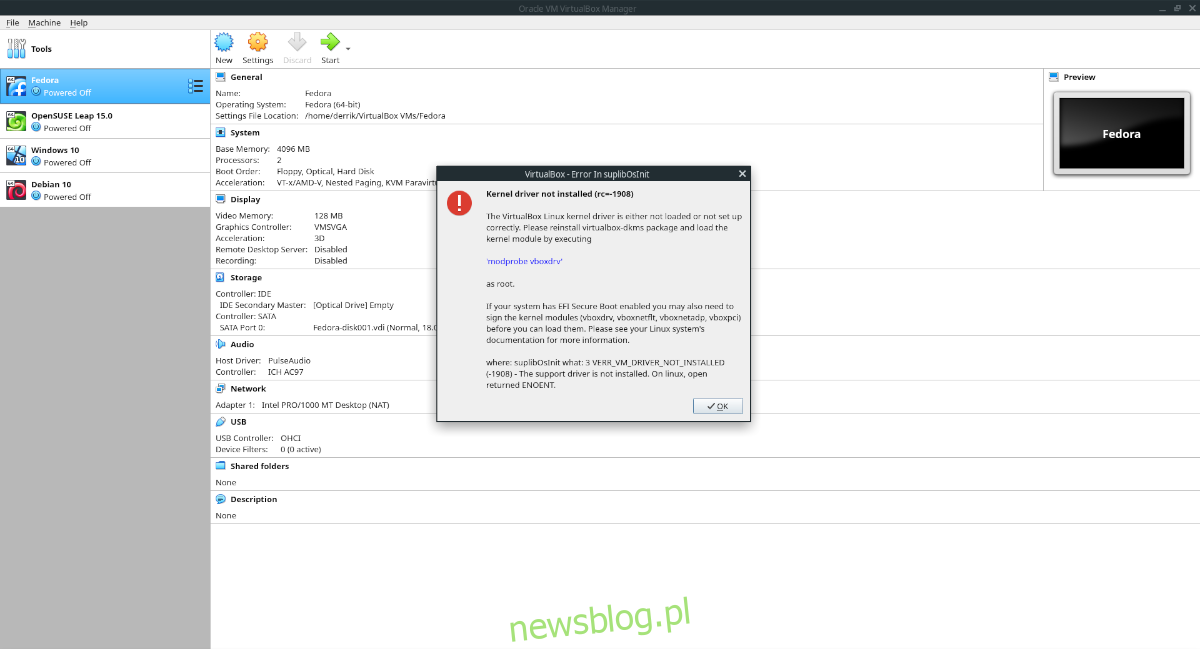
Aby zainstalować sterownik jądra VirtualBox, otwórz terminal, używając skrótu klawiszowego Ctrl + Alt + T lub Ctrl + Shift + T. Następnie postępuj zgodnie z poniższymi krokami.
Krok 1: Zwykle sterownik jądra VirtualBox nie jest instalowany, jeśli wcześniej nie zainstalowano nagłówków jądra. Nagłówki te są niezbędne do tworzenia niestandardowych modułów, takich jak sterownik jądra VirtualBox.
Aby zainstalować nagłówki jądra w systemie Linux, wykorzystaj poniższe polecenia, odpowiednie dla twojej dystrybucji.
Ubuntu
sudo apt install linux-headers-$(uname -r)
Debian
sudo apt-get install linux-headers-$(uname -r)
Arch Linux
sudo pacman -S linux-headers
Fedora
sudo dnf install "kernel-devel-uname-r == $(uname -r)"
OpenSUSE
sudo zypper install kernel-devel
Krok 2: Po zainstalowaniu nagłówków jądra można ponownie skonfigurować moduł. Najlepiej całkowicie przeinstalować pakiet modułu VirtualBox, aby uniknąć niejasnych poleceń.
Aby ponownie zainstalować pakiet modułu VirtualBox, wprowadź poniższe polecenia w terminalu, odpowiednie dla twojej dystrybucji.
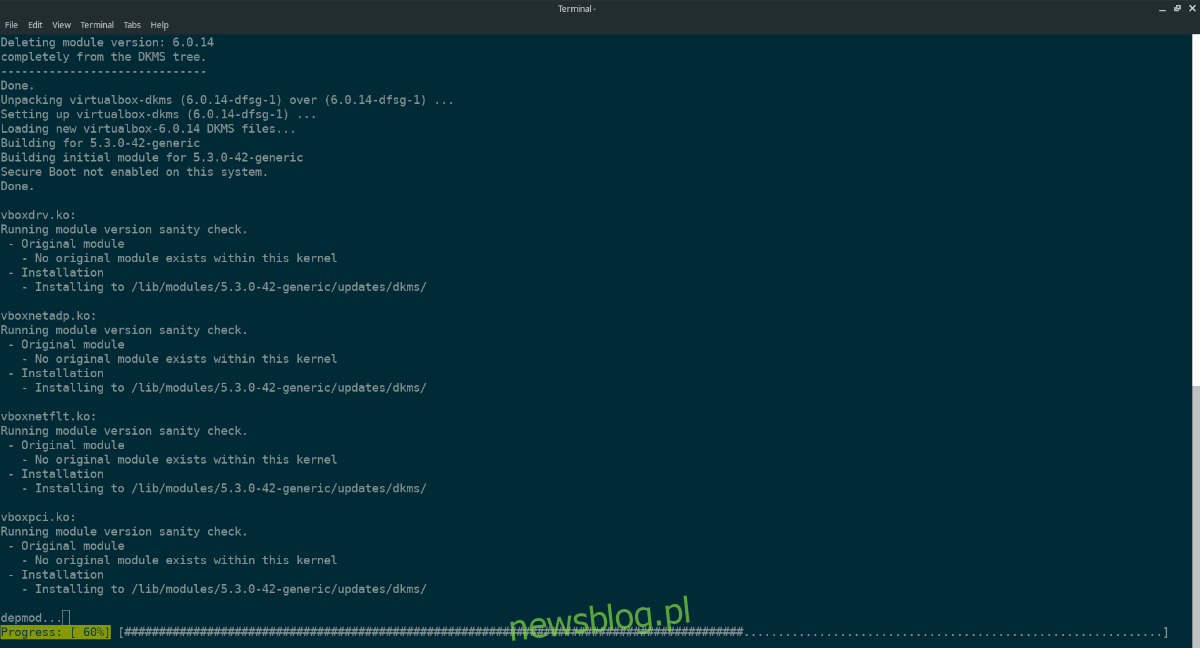
Ubuntu
sudo apt install virtualbox-dkms --reinstall
Debian
sudo apt install virtualbox-dkms --reinstall
Arch Linux
sudo pacman -R virtualbox-host-modules-arch sudo pacman -S virtualbox-host-modules-arch
Fedora
sudo dnf remove VirtualBox akmod-VirtualBox sudo dnf install VirtualBox akmod-VirtualBox
OpenSUSE
sudo zypper remove virtualbox-kmp-default
sudo zypper install virtualbox-kmp-default
Krok 3: Po ponownym zainstalowaniu pakietu modułu jądra VirtualBox, moduły powinny być zbudowane i skonfigurowane na twoim systemie. Aby załadować moduł do systemu, użyj polecenia modprobe vboxdrv.
sudo modprobe vboxdrv
Możesz również zrestartować komputer, a po zalogowaniu sterownik jądra zostanie załadowany!
Rozwiązanie 2 – Instalacja pakietu rozszerzeń VirtualBox
Czasami maszyny wirtualne VirtualBox nie uruchamiają się, ponieważ zostały stworzone z włączonym pakietem rozszerzeń, który nie jest zainstalowany. Aby rozwiązać ten problem, otwórz terminal, używając skrótu klawiszowego Ctrl + Alt + T lub Ctrl + Shift + T, a następnie wprowadź poniższe polecenia, odpowiednie dla twojej dystrybucji.
Ubuntu
sudo apt install virtualbox-ext-pack
Debian (tylko Sid)
sudo apt-get install virtualbox-ext-pack
Dla innych wersji Debiana wykonaj poniższe kroki.
wget https://download.virtualbox.org/virtualbox/6.1.4/Oracle_VM_VirtualBox_Extension_Pack-6.1.4.vbox-extpack
Następnie otwórz menedżera plików i kliknij dwukrotnie na pobrany pakiet, aby go zainstalować.
Arch Linux / Fedora / OpenSUSE
wget https://download.virtualbox.org/virtualbox/6.1.4/Oracle_VM_VirtualBox_Extension_Pack-6.1.4.vbox-extpack
Otwórz menedżera plików i kliknij dwukrotnie na pakiet, aby zainstalować go w VirtualBox.
Rozwiązanie 3 – Zmiana właściciela katalogu /usr/
Możliwe, że napotkałeś błąd w VirtualBox, gdzie moduł jądra jest zainstalowany, ale program nie uruchamia maszyn wirtualnych. Problem ten może być spowodowany błędnymi uprawnieniami katalogu /usr/. Zwykle właścicielem tego katalogu jest użytkownik root, a błąd występuje, gdy właścicielem nie jest root.
Aby naprawić ten problem, otwórz terminal, naciskając Ctrl + Alt + T. Następnie wykonaj poniższe kroki.
Krok 1: Uruchom polecenie ls -l w katalogu głównym, aby sprawdzić, kto jest właścicielem katalogu /usr/.
ls -l /
Możesz także użyć polecenia grep, aby wyodrębnić informacje o katalogu /usr/.
ls -l / | grep usr
Sprawdź, czy katalog jest własnością roota. Powinieneś zobaczyć coś podobnego do poniższego wyniku:
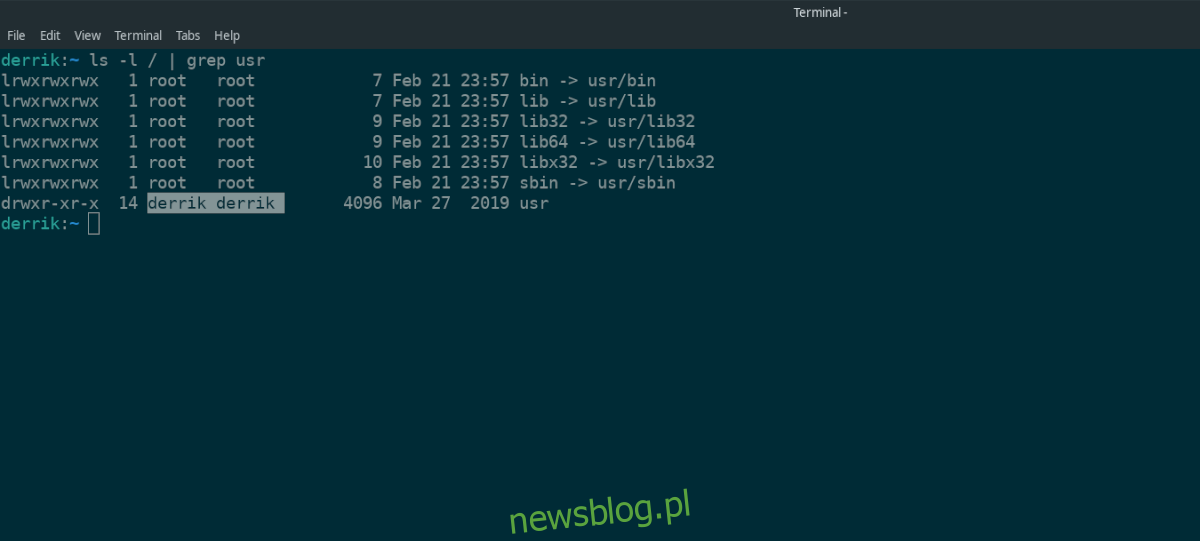
drwxr-xr-x 14 root root 4096 27 marca 2019 r. usr
Jeśli właścicielem katalogu /usr/ jest root, zobaczysz informacje w formacie zgodnym z powyższym przykładem. W przeciwnym razie zobaczysz swoją nazwę użytkownika.
Krok 2: Jeśli katalog /usr/ nie jest własnością użytkownika root, użyj polecenia chown, aby zmienić jego właściciela.
sudo chown root:root /usr/
Krok 3: Uruchom ponownie polecenie ls -l, aby upewnić się, że własność katalogu została poprawnie zmieniona.

drwxr-xr-x 14 root root 4096 27 marca 2019 r. usr
Drobne problemy – Aktualizacja VirtualBox
Wiele drobnych problemów z VirtualBox można rozwiązać, aktualizując oprogramowanie do najnowszej wersji. Oracle intensywnie pracuje nad poprawkami błędów. Aby zaktualizować VirtualBox w systemie Linux, otwórz terminal i użyj menedżera pakietów do zainstalowania aktualizacji w standardowy sposób.
newsblog.pl
Maciej – redaktor, pasjonat technologii i samozwańczy pogromca błędów w systemie Windows. Zna Linuxa lepiej niż własną lodówkę, a kawa to jego główne źródło zasilania. Pisze, testuje, naprawia – i czasem nawet wyłącza i włącza ponownie. W wolnych chwilach udaje, że odpoczywa, ale i tak kończy z laptopem na kolanach.